Ako na Holdem Manager 2? (Nastavenie Settings)
Zobrazený je iba náhlad videa, celé video sa zobrazí po PRIHLÁSENÍ
Obsah videa
| Obsah | Čas videa |
|---|---|
| General Settings | 0:01 |
| Display Settings | 2:54 |
| Aliases (nastavenie aliasu - spojenie štatistík z viac herní) | 3:50 |
| Hand View Columns (nastavenie stĺpcov so zobrazovanými rukami) | 5:03 |
| Rakeback and Bonuses | 5:53 |
| Tourney Defaults (automatické doplnenie chýbajúcich info o turnajoch v hand history) | 7:50 |
| Currencies (nastavenie kurzov rôznych mien) | 8:31 |
| Auto Rate Rules (nastavenie pravidiel pre automatické hodnotenie hráčov) | 9:00 |
Video textom:
General Settings
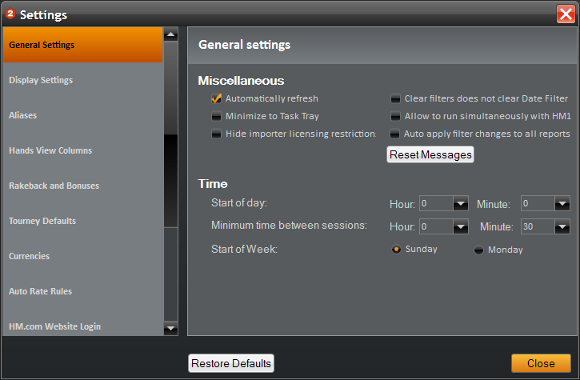
Vítam vás pri sledovaní videa, v ktorom sa budeme venovať nastaveniam Holdem Managera. Tie môžete upravovať po kliku na Settings. Otvorí sa vám okno, na ktoré sa práve pozeráte a ktorého prvou položkou sú General Settings. Hneď po nich sa bližšie pozrieme na Display Settings, ktoré boli kedysi s general settings v spoločnej záložke.
Automatically refresh reports automaticky aktualizuje reporty. Ak máte obrovskú databázu, napríklad viac ako 2 milióny rúk, tak toto nastavenie pri hre radšej vypnite, aby to extrémne nezaťažovalo počítač. Inak by sa každá nová ruka automaticky aktualizovala vo všetkých reportoch.
Minimize to Task Tray umiestni ikonu Holdem Managera po minimalizácii do panelu štart vedľa hodín, teda do System Tray miesto bežného miesta v paneli štart, kde sú napríklad okná stolov otvorených stolov alebo iných windovsáckych okien.
Hide importer licensing restriction po zapnutí vypne zobrazovanie správ s informáciami, keď hráte hry, na ktoré vaša HM licencia nestačí, napríklad vyššie stakes ak máte small stakes verziu a podobne.
Clear filters does not clear Date Filter nastaví čistenie filtrov tak, že vždy keď stlačíte clear filters, teda vyčistiť filtre, dátumové filtre sa čistiť nebudú.
Ďalšie nastavenie umožní súčasné spúštanie HM2 a HM1.
Auto apply filter changes to all reports po zaškrtnutí automaticky zmení filtre vo všetkých reportoch pri každej zmene filtrov.
Reset all messages obnoví zobrazovanie všetkých popup správ, pri ktorých ste klikli že nechcete aby sa vám opäť zobrazovali.
V start of the day nastavíte, kedy vám začína nový deň. Užitočná vec, ak hrávate neskoro v noci, pokračujete do skorého rána a polnoc by váš hrací deň delila na dva. Nastavíte si začiatok dňa ako chcete a vaša session tak ostane súvislá v jednom dni.
Minimum time between sessions nastaví čas prestávky v hre, po ktorej bude Holdem Manager pokladať nové ruky za novú session.
Môžete si tiež vybrať, či chcete aby Holdem Manager týždeň začínal nedeľou, alebo pondelkom.
Display Settings

Teraz sa pozrieme na Display settings:
Use graphical cards in hand view zapína používanie obrázkov kariet miesto textu v zobrazení rúk.
Use winning/losing colors zapína zobrazenie výsledku ruky zeleným alebo červeným písmom podľa jeho výsledku. Ak je táto možnosť vypnutá, všetok text sa zobrazí prednastavenou farbou pre fonty.
Ďalšie nastavenia iba zapínajú zobrazenie meny v reportoch alebo zobrazenie znaku % pri číslach štatistík v reportoch.
Theme nastaví vzhľad Holdem Managera na dark/tmavý, alebo default, ktorý je displasvetlý.
Aliases
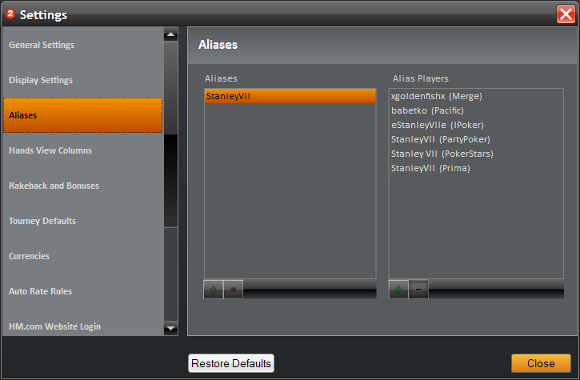
Ak hráte vo viacerých herniach, vytvorenie aliasu umožní spojiť štatistiky z viacerých nicknames v rôznych herniach pre jedného hera. Vďaka tomu môžete sledovať svoje štatistiky zo všetkých herní naraz.
Choďte napravo dole a kliknite na hera. Alebo kliknite na meno hera hore v podmenu a kliknite na Edit Alias. Otvorí sa okno s nastavením aliasu v rámci nastavení settings. Kliknite na zelené plus a vytvorte alias. Môžete zvoliť ľubovoľné meno, ktoré si treba zapamätať, lebo neskôr ho budeme potrebovať.
Keď máme alias vytvorený, môžeme k nemu priradiť nickname z rôznych herní kliknutím na zelené plusko pod panelom napravo. Vyberte nick a potvrďte. Toto opakujte kým aliasu nepridelíte všetky nicky, ktoré chcete. Po pridaní všetkých nickov môžete okno zatvoriť a nastavíme tento alias ako hera pre zobrazovanú databázu.
Kliknite na meno práve zobrazovaného hera a vyberte select player. Vyberte alias, ktorý sme pred chvíľou vytvorili a odteraz bude HM2 používať pri reportoch štatistiky z hier od všetkých hráčov, ktorých sme do aliasu priradili.
Hands View Columns
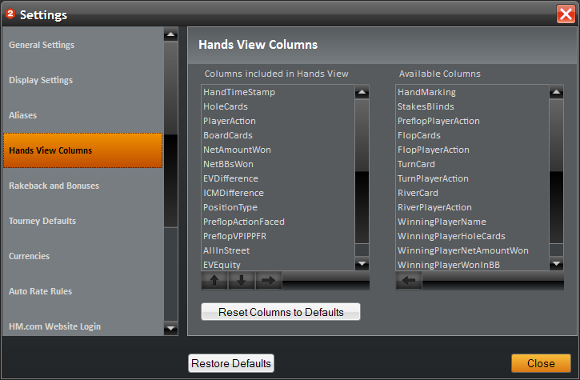
Hands view columns umožňuje pridať alebo odstrániť stĺpce s rôznymi údajmi v zobrazení rúk na všetkých miestach Holdem Managera, kde sa nachádza. Ľavý stĺpec zobrazuje všetky štatistiky, ktoré sa v zobrazení rúk momentálne zobrazujú. V stĺpci napravo vidíte zoznam štatistík, ktoré môžete pridať.
Ak chceme do zobrazenia rúk, teda do hand view, pridať napríklad stĺpec StakesBlinds, označíme túto štatistiku v pravom stĺpci a klikneme na šípku, ktorou ju posunieme do stĺpca naľavo. Po jej presune ju potom môžeme šípkami posúvať hore dole na želané miesto. Teraz ju posunieme úplne na začiatok. Zatvoríme, aktualizujeme klikom na refresh a ako vidíte, úplne naľavo v zobrazení rúk pribudol stĺpec so Stakes.
Rakeback and Bonuses
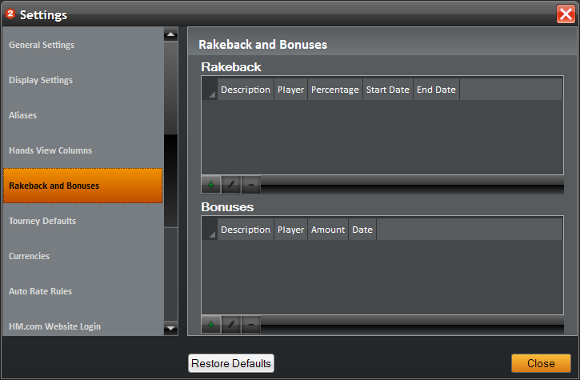
Ďalšou položkou v settings je Rakeback and Bonuses, kde môžete nastaviť rakeback a bonusy vo všetkých herniach, kde hráte, aby sa vám tieto bonusy a rakeback zobrazovali v grafoch. Nedá sa nastaviť pre alias, je potrebné nastaviť ho pre konkrétneho hráča na konkrétnej herni.
Ukážeme si ako pridať rakeback. Klikneme na zelené plus a do vyskočeného okna napíšeme popis rakebacku. Potom vyberieme hráča, ktorý tento rakeback dostáva a nastavíme percento, dáme napríklad 27%. Môžete nastaviť aj konkrétny čas, kedy tento rakeback dostávate ale teraz ho necháme prednastavený, čo znamená, že ho máme počas hry stále. Po aktualizácii reportu uvidíte v grafe ako sa vyvíjali príjmy z vášho rakebacku.
Nastavenie bonusov je rovnako jednoduché. Bonus pridáte klikom na plusko. Napíšte popis bonusu, vyberte hráča, zadajte sumu a menu a vyberte dátum, kedy ste bonus dostali.
Čas tohoto bonusu som nastavil viac do minulosti, aby ste ho dobre videli v grafe. Vidieť ho na tomto skoku. Pre istotu ešte raz pripomeniem, že bonusy a rakeback treba nastaviť pre konkrétneho hráča a nie pre alias. Pamätajte nato a ušetríte si čas kopec času venovaného pátraniu, prečo veci nefungujú ako by mali.
Ak by ste chceli získať dobrý rakeback alebo VIP deal v ktorejkoľvek herni, alebo sa poradiť s výberom, stačí napísať mail na stanley@pokerportal.sk a do 24 hodín dostanete odpoveď. Je to nezanedbateľný príjem pokrových hráčov a bola by škoda hrať bez neho.
Tourney Defaults
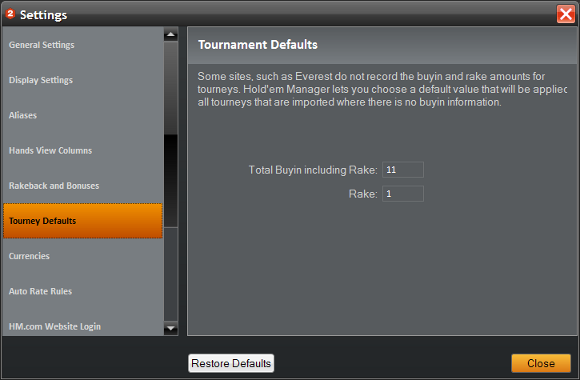
Niektoré herne neuvádzajú v hand history buy-in a rake turnajov. V Tourney Defaults môžete nastaviť prednastavený buy-in a rake turnajov, ktoré hráte najčastejšie. Všetky takéto turnaje bez hodnoty buy-inu a rake v hand history bude Holdem Manager potom považovať za turnaje s buy-inom a rake, akú ste zadali. Ak potrebujete zmeniť buy-in alebo rake pri niektorom z turnajov, môžete tak urobiť v tournament report. Kliknite dvakrát na tento turnaj, alebo pravým tlačítkom a vyberte Edit. Tu potom môžete zmeniť informáciu o Buy-ine a rake turnaja.
Currencies (Meny)
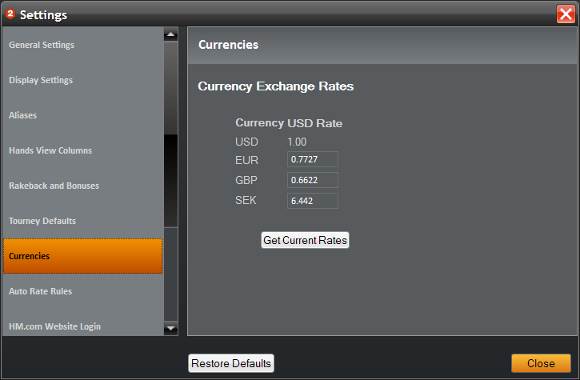
Ak chcete používať inú menu než USD, môžete využiť nastavenie kurzov mien v settings. Vyberte si v Settings Currencies. Sem zadáte kurzy rôznych mien oproti doláru a tieto kurzy bude potom HM2 používať vo všetkých reportoch. Ak kliknete na Get Current Rates, HM2 tieto kurzy nastaví miesto vás automaticky podľa ich aktuálnej hodnoty.
Auto Rate Rules
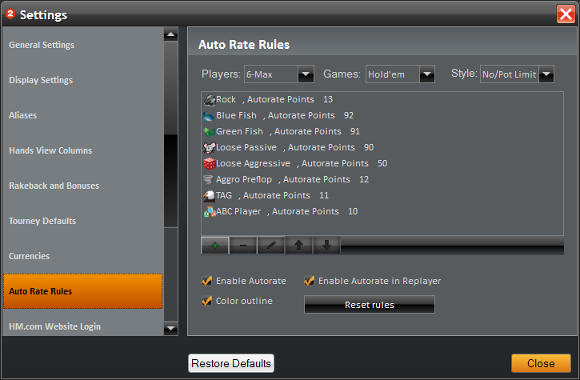
Auto rate ikony sú tieto obrázky vedľa nickov hráčov. Automaticky sa aktualizujú a dávajú rýchly prehľad o tom, ako hráč približne hrá. Rock, teda skala hrá silno tight. Fish hrá zase loose. Novinkou v HM2 oproti jednotke je možnosť farebného označovania.
Ak si chcete niektorého hráča označiť, jednoducho kliknete na autorate ikonu a pridelíte mu želanú farbu. Zvýrazní to jeho hud, takže si ho všimnete skôr. Môžete si napríklad označiť zelenou fishky a červenou tight hráčov.
Autorate pravidlá holdem managera môžete používať aj na pridelovanie skóre jednotlivým stolom Table Scannerom. Prejdeme teraz do Settings a vyberieme Auto Rate Rules, kde si ukážeme ako tieto pravidlá automatického hodnotenia hráčov nastaviť.
Na spodku tohoto okna sú zaškrtávacie štvorčeky Enable Autorate, čím povoľíte automatické hodnotenie hráčov a Enable Autorate in Replayer, čím povolíte automatické hodnotenie hráčov v prehrávači rúk. Ak budete chcieť hodnotenie vrátiť na prednastavené hodnoty, umožní vám to tlačítko Reset Rules.
Hore si vyberieme pre aký typ hry chceme meniť pravidlá. Všetky autorate ikony vidíte nižšie. Ak chcete niektorú z nich upraviť, vyberte ju zo zoznamu a stlačte ceruzku. Ako vidíte, všetci hráči s VPIP pod 12 sú označení ako Rock. Ak chcete, môžete túto štatistiku zvýšiť napríklad na 15. Odteraz už bude ako rock označený každý hráč s VPIP pod 15%. Ak chcete, môžete toto označenie podmieniť aj ďalšími štatistikami, ktoré pridáte klikom na plus.
Ak chcete meniť skóre, ktoré udeľuje Table Scanner stolu s takýmto hráčom, môžete to urobiť sliderom v pravo hore.
To je k nastaveniam Holdem Managera všetko, ak máte nejaké otázky, napíšte ich do diskusie k tomuto článku s videom a ak budem vedieť odpoveď, rád pomôžem. Pripomeniem ešte raz, aby ste sa nezabudli ozvať aj ak hľadáte rakeback, či VIP deal. Hrať bez neho je vyhadzovanie peňazí von oknom.
Zobrazený je iba náhlad videa, celé video sa zobrazí po PRIHLÁSENÍ
